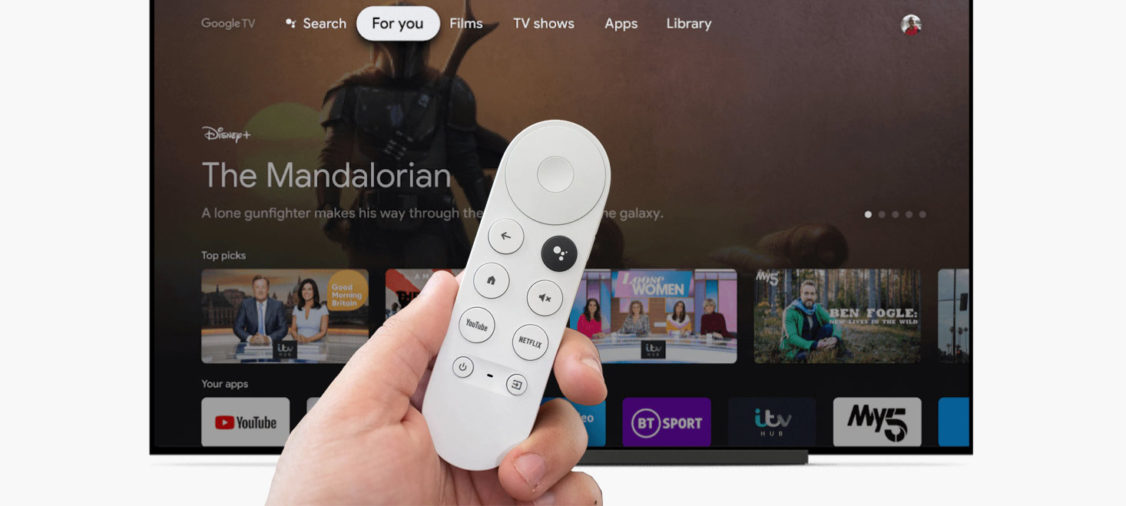
Settu upp Google TV með nýjustu útgáfunni af Chromecast
15.02.2022Með Chromecast Google TV getur þú horft á sjónvarpsefni í allt að 4K upplausn með HDR.
Chomecast með Google TV er ólíkt hefðbundnum Chromecast að því leyti að það er að gefa þér aðgang að Google TV snjallsjónvarpsviðmótinu sem gefur þér möguleika að sækja app eins og frá RÚV, Síminn Premium og Stöð 2. En hefðbundið Chromecast er bara að gefa möguleika á að spegla efni úr síma/spjaldtölvu yfir í sjónvarpið.
Gerðu sjónvarpið snjallt eða snjallsjónvarpið snjallara með Google TV.
Í gegnum helstu streymiveitur á borð við Síminn Premium, Netflix, Disney+, Viaplay og Youtube hefur þú aðgang að meira en 400.000 kvikmyndum og þáttaröðum sem þú getur sent beint úr síma eða spjaldtölvu í sjónvarpið þitt eða beint í gegnum Google TV viðmótið.
Fáðu uppástungur um þætti byggt á áskriftaleiðum þínum, áhorfs sögu og öðru myndefni sem þú hefur keypt. Svo er raddstýring í boði með Google Assistant sem getur aðstoðað þig við leit að myndefni eða tónlist.
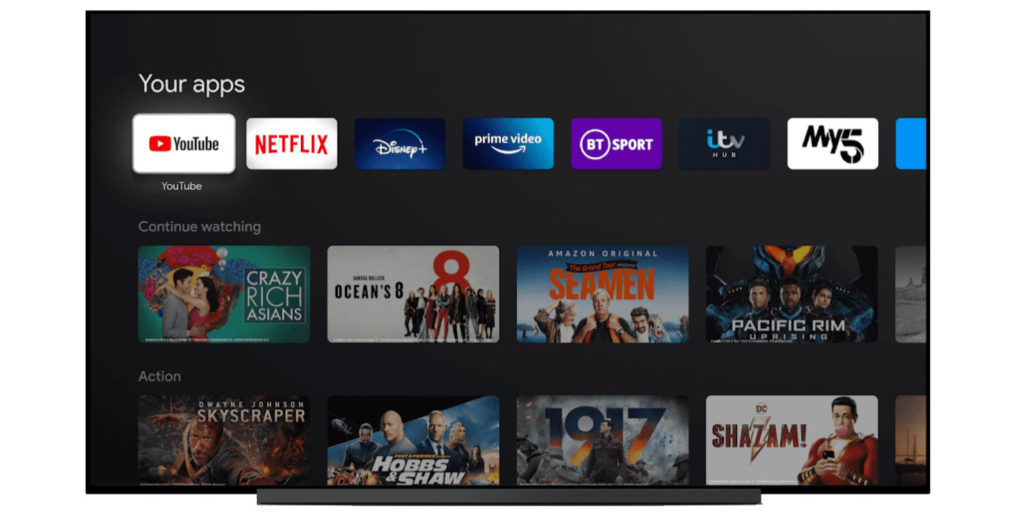
Hvað er Google TV?
Nýjasta útgáfan af Chromecast kemur með Google TV viðmóti sem gefur þér aðgang að forritum fyrir YouTube og streymiveitur án þess að nota símann þinn til að kasta efninu yfir á sjónvarpið. Þetta þýðir að þú getur raunar breytt sjónvarpi sem hefur HDMI tengi í snjallsjónvarp sem hefur þá Google stýrikerfi. Þú getur lesið nánar um Google TV hér.
Leiðbeiningar fyrir uppsetningu á Chromecast
Settu upp Chromecast tækið þitt með Google sjónvarpi og Voice Remote
Chromecast tækið þitt og Google Home forritið leiða þig í gegnum skrefin til að setja upp Chromecast tækið með Google TV og fjarstýringuna.
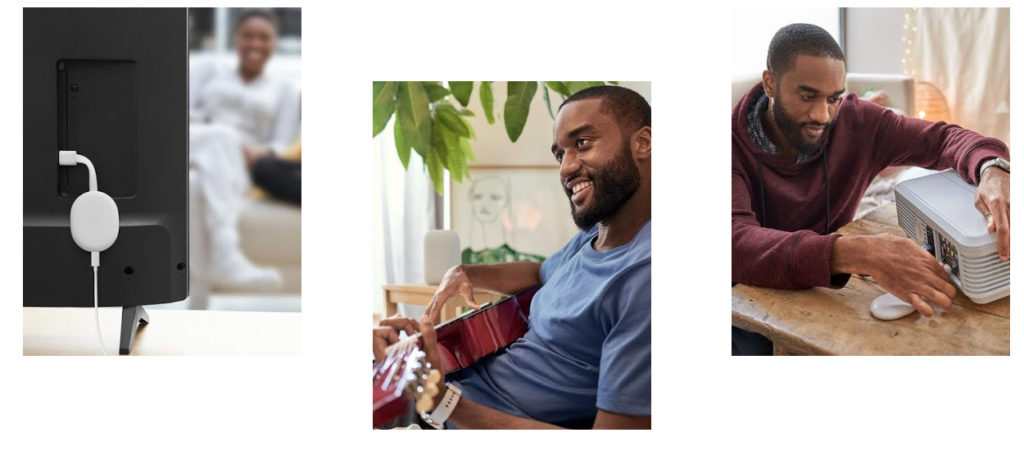
Það sem þú þarft til að byrja
- Chromecast með Google TV og Chromecast Voice fjarstýringu
- Tæki með HDMI tengi, eins og háskerpusjónvarpi (HDTV) eða skjávarpa með HDMI tengi.
- Farsíma eða spjaldtölvu (mælt með fyrir notkun en er valfrjálst)
- Síminn eða spjaldtölvan þarf að uppfylla kröfur um stýrikerfi til að keyra Google Home forritið.
- Þarf að hafa nýjustu útgáfuna af Goggle Home forritingu.
- Það verður einnig að styðja GHz teningu til að setja Chromecast upp á 5 GHz teningu. Ath: WPA2-Enterprise net styður ekki við þetta.
- Google aðgangur. Ath: til að auðvelda notkun og innskráningu er mælt með að nota gmail aðgang.
- Örugga nettengingu.
- Ef þú notar þráðlaust net skaltu vera viss um að lykilorð netsins sé aðgengilegt áður en þú byrjar uppsetningu á Chromecast.
- Ef þú notar þráðlaust net skaltu vera viss um að lykilorð netsins sé aðgengilegt áður en þú byrjar uppsetningu á Chromecast.

Settu upp Chromecast og Voice fjarstýringuna þína
Byrjaðu með sjónvarpinu og Chromecast fjarstýringunni
- Kveiktu á sjónvarpinu
- Tengdu Chromecast tæki við tiltækt HDMI tengi í sjónvarpinu eða á skjávarpa.
- Tengdu annan endann á rafmangssnúrunni í Chromecast tækið og hinn endann í lausa innstungu.
- Skiptu yfir á HDMI tengi á sjónvarpinu þar sem Chromecast tækið þitt er tengt og bíða eftir að fjarstýringin tengist við.
- Í flestum tilfellum tengist fjarstýringin sjálfkrafa.
- Ef sjónvarpsskjárinn sýnir „Start pairing“ skaltu halda inni back og home hnöppunum á fjarstýringunni þar til LED ljósið á fjarstýringunni byrjar að blikka.
- Veldu tungumálið sem þú vilt nota.
Haltu áfram með símann þinn
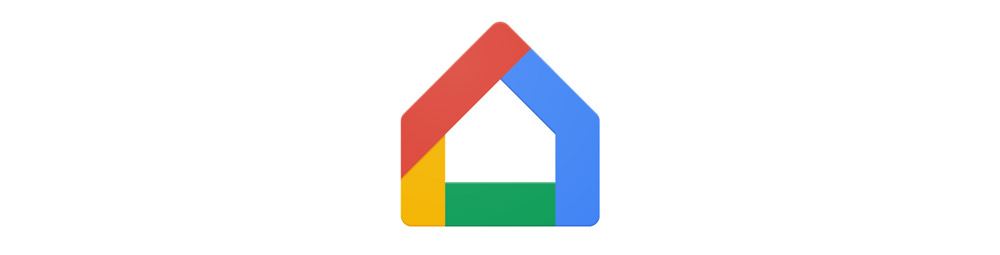
- Þegar sjónvarpsskjárinn sýnir leiðbeiningar um uppsetningu með Google Home forritinu skaltu opna forritið í símanum þínum.
- Ef þú hefur aldrei notað Google Home forritið, ýttu á „get started„, veldu Google aðganginn sem þú vilt nota og ýttu á „ok“, velja hvaða heimili þú vilt nota tækið á og ýttu á „next„.
- Ef þú ert ekki með símann þinn þá getur þú valið að ljúka uppsetningu með Voice Remote. Veld þú þá „set up on TV instead“ og fylgdu leiðbeiningunum þar.
- Ýttu á „set up Chromecast„, velja hvaða heimili þú vilt nota tækið á og ýttu á „next“. Hinkraðu þar til forritið finnur Chromecast tækið þitt.
- Ef þú finnur ekki „set up Chromecast„, efst í vinstra hornunu, ýttu á Add+, „set up device“ og „new device„, velja hvaða heimili þú vilt nota tækið á og ýttu á „next“
- Gefðu Home forritinu leyfi til að nota myndavél símans til að skanna QR kóðann á sjónvarpsskjánum, skannaðu QR kóðann og hinkraðu eftir að Chromecastið tengist þér.
- Þú getur slegið inn uppsetnings kóðann handvirkt í Home forritið í stað þess að skanna QR kóðann.
- Home forritið tekur þig í gegnum uppsetningarskrefin, meðal annars að samþykkja þjónustuskilmálanna og velja stillingar þínar
- Þegar skjárinn sýnir „set up here is finished“ þá helduru áfram uppsetningu með sjónvarpinu og fjarsýringunni.
Settu upp Chromecast fjarstýringuna
- Þú getur sett upp fjarstýringuna þína til að stjórna sjónvarpinu, móttakaranum eða jafnvel hljóðstöngunni. Ath: Í sumum tilvikum verður fjarstýringin þín sjálfkrafa stillt og á sjónvarpsskjánum birtist „Chromecast fjarstýringin þín er sett upp.“
- Ef fjarstýringin þín er sett upp sjálfkrafa skaltu halda áfram að ljúka uppsetningu með sjónvarpinu og fjarstýringunni.
- Ef fjarstýringin þín er ekki sjálfkrafa stillt mun sjónvarpsskjáinn sýna „Control volume and power with your Chromecast remote“, í þessu tilfelli skaltu velja „Set up remote“.
- Ef þú vilt sleppa því að setja upp fjarstýringuna skaltu velja „not now„. Þú getur sett fjarstýringuna upp síðar í stillingum.
- Ef þú vilt stilla hljóðstyrkstakkann skaltu velja tækið sem þú notar til að spila hljóð, semsagt vörumerki tækisins.
- Þegar skjárinn sýnir „You’ll hear music next“ skaltu vera viss um að sé kveitkt á hljóðinu í tækinu og ýttu á „next“ til að tengja tónlistina.
- Þegar þú heyrir í tónlistinni, beindu Chromecast fjarstýringunni að tækinu og prófaðu að hækka og lækka hljóðstyrkinn.
- Þar sem stendur „Do the volume buttons work?“ veldu Já eða Nei, ef það er ekki komið þá velur þú „try again„.
- Þú verður að beina fjarstýringunni að tækinu til að hljóðstyrkstakkarnir virki.
- Í sumum sjónvarpstækjum mun fjarstýringin ekki geta stjórnað hljóðstyrk tækisins.
- Ef þú vilt stilla rafmagnshnappinn skaltu slökkva á sjónvarpinu með því að ýta á slökkvatakkann á fjarstýringunni og bíða í 8 sekúndur og kveikja aftur á sjónvarpinu.
- Undir „Did your TV turn off and on again?“ veldu Já eða Nei, ef það virkaði ekki þá velur þú „try again“.
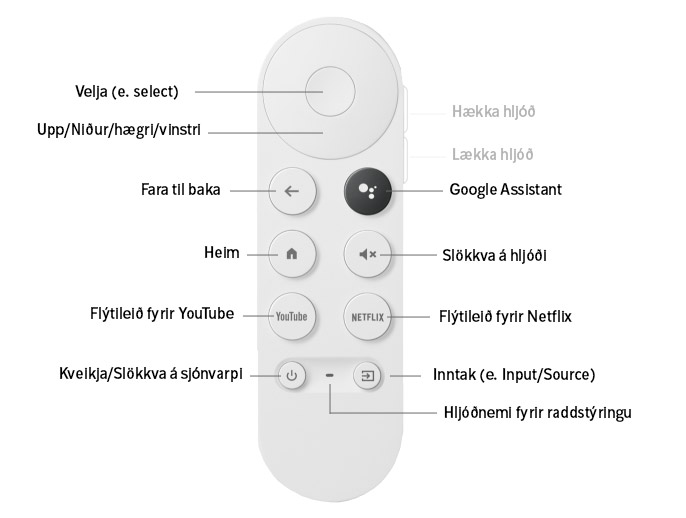
- Ef þú vilt stilla inntakshnappinn (e. input) skaltu ýta á inntakshnappinn á fjarstýringunni þinni og fara svo í gegnum öll sjónvarpsinntökin.
- Ef inntakshnappurinn virkar, vertu viss um að skipta aftur yfir í HDMI tengið sem Chromecast er tengt við.
- Undir „Did the input button work?“ veldu Já eða Nei, ef það virkaði ekki þá velur þú „try again“. Athugið: Í sumum sjónvarpstækjum mun fjarstýringin ekki geta stjórnað inntaki í sjónvarpinu þínu.
- Skjárinn sýnir svo „Chromecast remote is ready“ þá er chromecast fjarstýringin tilbúin.
Ljúktu við uppsetningu á sjónvarpinu og fjarstýringunni
Hinkraðu eftir að sjónvarpið setji upp forritin sem þú valdir í farsímanum þínum.
Sjónvarpsskjárinn sýnir „welcome. Your Chromecast with Google TV is ready!„. Veld þú þá „start exploring“ til að komast á heimaskjáinn og byrja að horfa.
Heimild: Hjálparsíða Google – Leiðbeiningar fyrir Chromecast
Ef þér finnst þægilegra að horfa á leiðbeiningar í myndbandi er hægt að nálgast eitt í gegnum Chrome Unboxed á Youtube.
Uppfært 15. febrúar 2022


